
Apple Music快捷键速查表
Apple Music 提供跨各种平台的无缝音乐流媒体体验。为了提高用户效率,Apple Music 提供了多种键盘快捷键。
Apple Music MacOS 快捷键
播放音乐
| 快捷键 | 操作 |
|---|---|
Space | 开始播放或暂停所选歌曲 |
Enter | 从头播放当前选定的歌曲 |
CmdOptRight | 在歌曲中向前移动 |
CmdOptLeft | 在歌曲中向后移动 |
Cmd. | 停止播放所选歌曲 |
Right | 播放歌曲时,播放列表中的下一首歌曲 |
Left | 播放歌曲时,播放列表中的上一首歌曲 |
CmdL | 在列表中显示当前播放的歌曲 |
CmdOptU | 显示正在播放的下一首队列 |
OptRight | 收听列表中的下一张专辑 |
OptLeft | 收听列表中的上一张专辑 |
CmdUp | 增加音量 |
CmdDown | 降低音量 |
CmdOptE | 打开均衡器 |
CmdShiftRight | 转到下一章(如果可用) |
CmdShiftLeft | 转到上一章(如果可用) |
CmdU | 将特定 URL 上的音频文件流式传输到音乐 |
播放列表
| 快捷方式 | 操作 |
|---|---|
CmdN | 创建新的播放列表 |
CmdShiftN | 从选定的歌曲中创建播放列表 |
CmdOptN | 创建新的智能播放列表 |
OptSpace | 启动 Genius Shuffle |
CmdR | 选择播放列表时刷新 Genius 播放列表 |
CmdDel | 删除选定的播放列表而无需确认 |
OptDel | 从库中删除选定的播放列表及其包含的所有歌曲 |
OptDel | 从库和所有播放列表中删除选定的歌曲 |
窗口选项
| 快捷方式 | 操作 |
|---|---|
CmdShiftM | 打开迷你播放器 |
CmdShiftF | 打开全屏播放器 |
CmdCtrlF | 切换全屏视图 |
Cmd/ | 显示或隐藏状态栏 |
CmdI | 打开所选歌曲的信息窗口 |
CmdN | 在信息窗口中,查看下一首歌曲的信息 |
CmdP | 在信息窗口中,查看上一首歌曲的信息 |
CmdShift[ | 转到信息窗口中的上一个窗格 |
CmdShift] | 转到信息窗口中的下一个窗格 |
CmdJ | 打开所选源的“查看选项”窗口 |
CmdT | 打开或关闭可视化工具 |
? | 显示视觉效果时查看更多选项 |
CmdR | 刷新 Apple Music 或 iTunes Store |
Cmd0 | 打开音乐窗口 |
CmdW | 关闭音乐窗口 |
CmdM | 将音乐窗口放入 Dock |
CmdH | 隐藏音乐窗口 |
CmdOptH | 隐藏所有其他应用程序 |
资料库
| 快捷方式 | 操作 |
|---|---|
CmdO | 将文件添加到资料库 |
CmdShiftR | 显示歌曲文件的位置 |
CmdF | 选择搜索字段 |
CmdZ | 编辑项目时撤消上次输入更改 |
CmdX | 剪切所选歌曲的信息或插图 |
CmdC | 复制所选歌曲的信息或插图 |
CmdV | 粘贴所选歌曲的信息或插图 |
CmdA | 选择列表中的所有歌曲 |
CmdB | 显示或隐藏列浏览器 |
CmdShiftA | 取消选择列表中的所有歌曲 |
iTunes Store
| 快捷方式 | 操作 |
|---|---|
OptEnter | 在 iTunes Store 中启动搜索 |
Cmd] | 转到 iTunes Store 中的下一页 |
Cmd[ | 转到 iTunes Store 中的上一页 |
CmdR | 重新加载当前页面 |
其他
| 快捷方式 | 操作 |
|---|---|
Cmd, | 打开“音乐”偏好设置 |
CmdQ | 退出“音乐”应用 |
CmdE | 弹出 CD |
Cmd? | 打开“音乐帮助”菜单 |
CmdOpt | 打开“音乐”时打开其他音乐库 |
下载Apple Music MacOS 快捷键速查表PDF
我们提供 Apple Music MacOS 快捷键 PDF下载功能。请点击下载按钮以获取文件。请注意,生成 PDF 可能需要一些时间,请耐心等待。 下载
关于 Apple Music
Apple Music 是 Apple Inc. 开发的一项音乐流媒体服务。用户可以免费收听超过 1 亿首歌曲。它提供精选电台、播放列表以及与用户现有音乐库的集成。
Apple Music 官方信息
- 官方网站:https://www.apple.com/apple-music/
- 下载:通常预装在 Apple 设备上。可在 App Store 和 Google Play Store 上获取。Windows 用户可以从 Microsoft Store 下载。
- macOS 快捷键(Apple 支持):https://support.apple.com/zh-cn/guide/music/mus1019/mac(此链接可能因地区而异。在 Apple 支持上搜索“Apple Music 键盘快捷键”将提供正确的链接。)
Apple Music 快捷键常见问题解答
这些快捷键在 Windows 上有效吗?
不,这些特定快捷键适用于 macOS。Windows 有自己的一组快捷键,可以在 Apple 支持网站上搜索“Apple Music 键盘快捷键 Windows”找到。为什么有些快捷键不起作用?
检查您的键盘布局和语言设置,因为有些快捷键可能会有所不同。另外,确保您在 Apple Music 应用程序中。是否有用于导航界面的快捷键?
虽然本文重点介绍播放和播放列表管理,但一些标准的 macOS 导航快捷键(如用于切换应用程序的Command+Tab)也可以使用。如何找到适合我所在地区的正确快捷键?
Apple 支持网站是最好的来源。搜索“Apple Music 键盘快捷键”并选择您的地区/语言。我在应用程序中哪里可以找到快捷键?
通常,快捷键显示在音乐应用程序菜单栏中其相应操作的旁边。这些快捷键是否适用于外部键盘?
是的,这些快捷键适用于连接到 Mac 的标准外部键盘。是否有用于控制电台的快捷键?
基本播放控制(播放/暂停、跳过)适用于电台,但没有用于选择或调台的特定快捷键。
总结
键盘快捷键可以显著改善您在 Apple Music 中的工作流程。本指南提供了全面的 macOS 快捷键列表,并进行了分类以方便参考。通过使用这些快捷键,您可以更有效地浏览和控制您的音乐库。请记住查阅官方 Apple 支持网站以获取最新信息和特定于平台的快捷键。



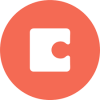


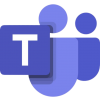

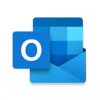

Discussion
New Comments
暂无评论。 成为第一个!